3 manieren om parameters te gebruiken om data te filteren in Tableau
Door Tim Bakker op 4 May, 2023
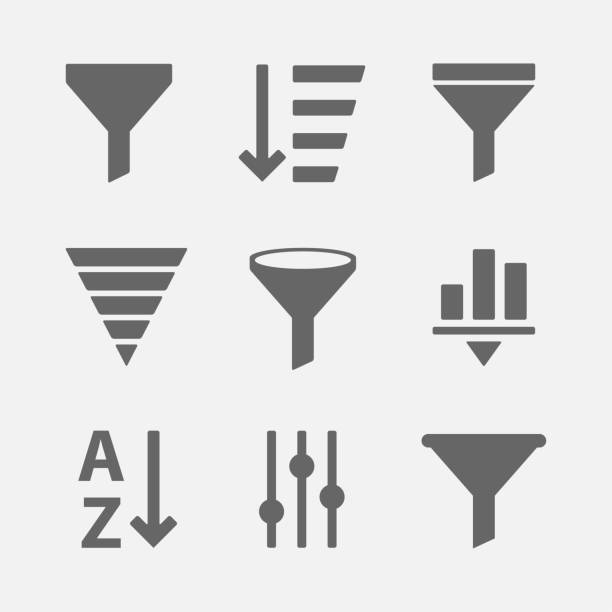
Less is more. Als data analisten willen we geen tabellen zien met tientallen kolommen en miljoenen rijen! We willen gewoon een visuele samenvatting zien. Maar zelfs een mooi georganiseerd Tableau-dashboard kan te veel informatie tonen. Dus filteren we onze data om de hoeveelheid informatie in onze weergave te beperken. Maar wist je dat er nog een andere manier is dan gewone datafilters? In deze blog laat ik je 3 manieren zien om parameters te gebruiken om je data te filteren in Tableau
Wat zijn parameters in Tableau?
Wanneer je met Tableau werkt, komen de meeste data die je gebruikt rechtstreeks uit je databron(nen) of zijn erop gebaseerd. Berekende velden, bijvoorbeeld, zullen bijna altijd verwijzen naar een of meer velden in de gegevensbron als basis voor verdere berekeningen. En zelfs als de berekeningen niet gebaseerd zijn op andere waarden in de tabel, worden ze er als zodanig aan toegevoegd. Ook tabelberekeningen zijn berekeningen gebaseerd op de waarden in de oorspronkelijke gegevensbron binnen een view.
Parameters zijn echter werkboekvariabelen en werken onafhankelijk van de data waarmee je verbonden bent. Vergis je niet, parameters kunnen gebaseerd zijn op velden uit de databron. Dat kan, maar dat hoeft niet. Parameters laten gebruikers de waarden definiëren en dit is precies wat parameters zo'n krachtig hulpmiddel maakt om te gebruiken voor effectieve dashboards. Het is niet moeilijk om een heleboel verschillende gebruikssituaties voor parameters te bedenken. In deze blog richt ik me op hoe je parameters in je dashboard kunt gebruiken als filters.
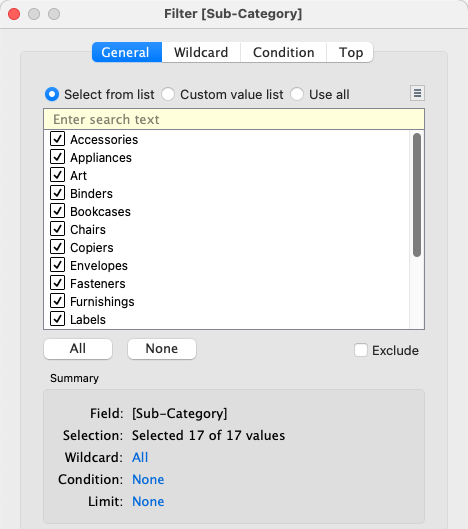
Wat zijn filters?
Er zijn vijf soorten filters in Tableau: extractfilters, databronfilters, contextfilters, dimensiefilters en maatregelfilters. De eerste twee vallen buiten het bestek van deze blog, omdat we data willen filteren die al in onze werkmap staan. In je dagelijkse dashboard zijn filters en parameters visueel bijna identiek. Afgezien van enkele eigenaardigheden in de opmaak, lijken ze op precies dezelfde manier te werken.
Er is echter één groot verschil. Dit verschil wordt duidelijk wanneer we een filter instellen. Hiervoor slepen we een veld naar de filterkaart. Dit betekent dat we bij het filteren het aantal waarden van deze kolom in de databron beperken. Alleen de waarden in een veld kunnen worden uitgefilterd. Het maakt niet uit of het een context-, dimensie- of maatregelfilter is, ze werken allemaal op deze manier. Voor parameters hebben we deze beperking niet.
Parameters gebruiken als filter
Parameters hebben geen directe relatie met de databron. Dit betekent dat de mogelijke waarden voor een parameter vrijwel onbeperkt zijn. Dit betekent echter ook dat we, om een parameter als filter te gebruiken, deze op de een of andere manier aan onze gegevens moeten koppelen, zodat hij iets kan doen. Hier volgen enkele ideeën om parameters als filters te gebruiken.
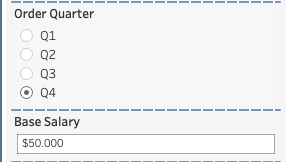
Parameters hebben geen directe relatie met de databron. Dit betekent dat de mogelijke waarden voor een parameter praktisch onbeperkt zijn. Dit betekent echter ook dat als we een parameter als filter willen gebruiken, we deze op de een of andere manier aan onze gegevens moeten koppelen om er iets mee te kunnen doen. Hier volgen enkele ideeën om parameters als filters te gebruiken.
1. Filter velden in plaats van veldwaarden
Stel dat onze klant twee visualisaties wil maken: verkoop per regio en verkochte artikelen per regio. Er is niet veel ruimte op het dashboard. Maar omdat verschillende producten in verschillende regio's tegen verschillende prijzen worden verkocht, wil de klant niet dat deze metingen in een grafiek met twee assen worden weergegeven, omdat dit de interpretatie zou kunnen vertekenen. Gelukkig kunnen we een wisselparameter maken waarmee we kunnen kiezen welke maat we per regio willen weergeven.
Eerst stellen we een stringparameter in die twee waarden bevat: Verkoop en Hoeveelheid. Om deze aan de data te koppelen, maken we een berekend veld. Laten we het [Verkoop of Hoeveelheid] noemen. Met behulp van voorwaardelijke logica kunnen we definiëren dat als de parameter is ingesteld op Verkoop, het veld de som van [Verkoop] retourneert. En als de parameter is ingesteld op Hoeveelheid, retourneert het veld de som van [Hoeveelheid].
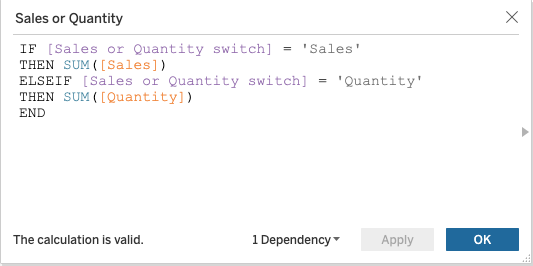
Nu slepen we [Regio] en [Verkoop of Hoeveelheid] naar onze view en selecteren Parameter weergeven. De weergave toont de gewenste maat voor elke regio. Om dit echt af te maken, kunnen we de parameter gebruiken om zowel de titel van de visualisatie als de titel van de as dynamisch te wijzigen(laatste Tableau-versie) om onze gekozen maatstaf weer te geven. Op dezelfde manier kunnen we ook kiezen tussen meer maatregelen, of een andere parameter toevoegen om ook te kiezen tussen verschillende dimensies.
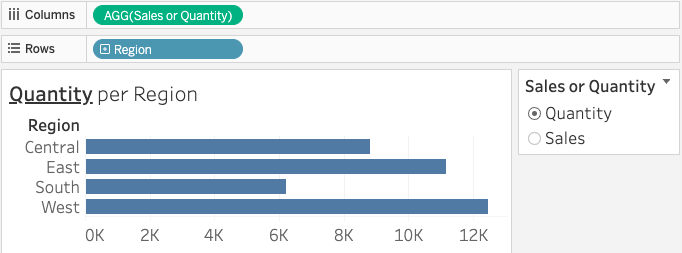
2. (Her)gebruik één parameter om meer dan één veld te filteren
Soms hebben we verschillende velden in een dataset met vergelijkbare waarden, bijvoorbeeld datumvelden. Of misschien gebruiken we bijna exact dezelfde velden, maar in verschillende tabellen of databronnen. Met behulp van een parameter hoeven we niet langer de gefilterde waarden voor elk veld afzonderlijk in te stellen. Laten we aannemen dat we een werkmap hebben met verschillende datumvelden. Zodra we onze weergave hebben ingesteld, willen we onze weergave filteren om alleen specifieke jaren weer te geven. We kunnen nu een integer parameter maken en de mogelijke waarden definiëren.
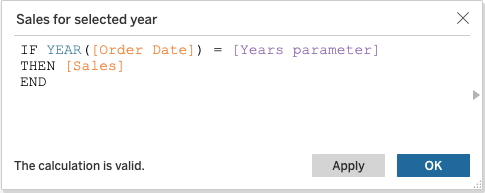
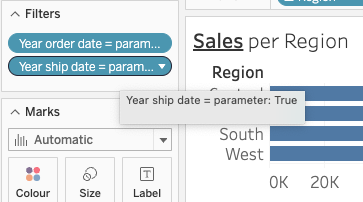
Er zijn twee manieren om onze parameter aan de data te koppelen. De eerste manier is om een booleaans veld te maken dat we naar de filterkaart slepen. We controleren het jaar van ons datumveld, in dit geval [Orderdatum], om te zien of het gelijk is aan de geselecteerde parameterwaarde. Deze controle retourneert Waar of Onwaar. Als we dit nieuwe veld als filter gebruiken, kunnen we alle waarden filteren waarvoor de expressie waar is (of onwaar, als we het geselecteerde veld willen uitsluiten). Als we hetzelfde doen voor het veld [Verzenddatum], kunnen we beide filters op de filterkaart aansturen met slechts één vervolgkeuzemenu.
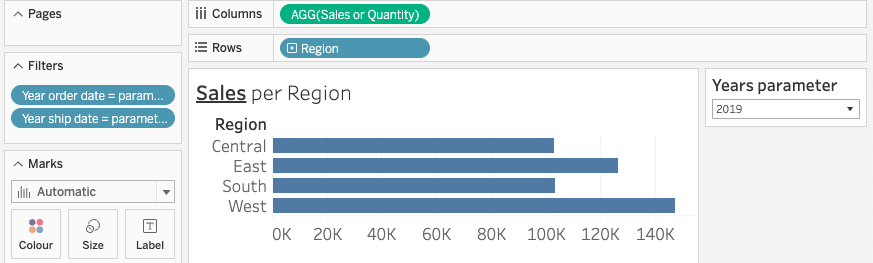
3. Gebruik één parameterwaarde voor verschillende offsets
Een andere optie zou zijn om een berekend veld te maken dat de voorwaarde bevat en ons alleen waarden toont wanneer aan deze voorwaarde is voldaan. Op deze manier is het filter alleen van toepassing op dit specifieke veld en niet op de andere velden in de weergave. Natuurlijk kunnen we hetzelfde principe ook gebruiken om verschillende offsets te maken op basis van één parameter. We kunnen een veld maken dat een meetwaarde toont voor een geselecteerd jaar YEAR([Orderdatum] = [Jaarparameter], en een tweede veld maken dat alleen dezelfde meetwaarden toont voor het vorige jaar YEAR([Orderdatum] = [Jaarparameter]-1. Nu kunnen we de waarden voor beide velden vergelijken. Nu kunnen we de waarden voor beide jaren vergelijken in een grafiek met twee assen.
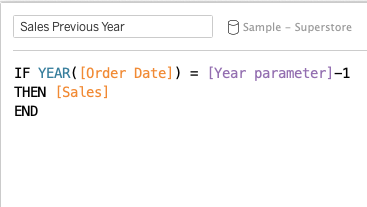
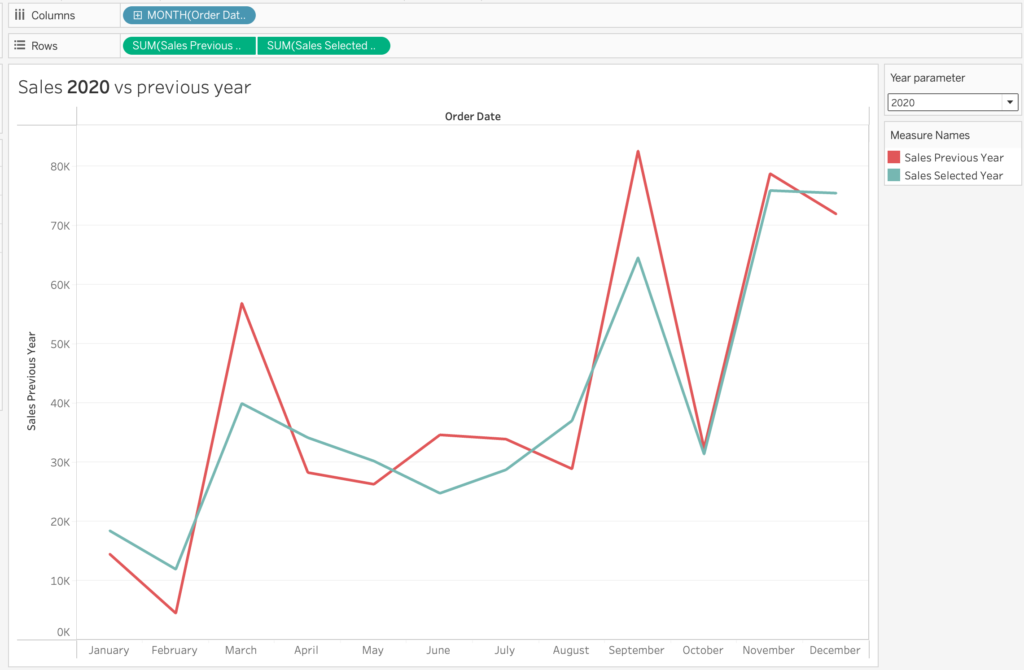
Laatste gedachte
Dit waren 3 manieren om parameters te gebruiken om je data te filteren in Tableau. Er zijn echter nog twee dingen die je in gedachten moet houden bij het gebruik van parameters als filter. Het eerste is dat parameters alleen eenmalig selecteerbaar zijn. Er is geen out of the box (Alle) optie zoals bij gewone filters.
Dit betekent dat je altijd een deel van de data zult wegfilteren, tenzij je een omweg vindt. Het tweede punt, als gevolg hiervan, is dat je dashboardacties niet kunt gebruiken om alle waarden weer te geven. In plaats daarvan moet je het verankeren aan een constant veld in je dataset met behulp van een parameteractie om te bepalen welke informatie je wilt tonen.
Hoe? Dat laat ik je in mijn volgende blog zien.
Bekijk ook onze andere blogs over Tableau, Alteryx en Snowflake.
Werk samen met een van onze consultants en haal alles uit je data.
Neem contact met ons op en we helpen je direct.
Mogelijk ook interessant
Gerelateerde blogs
Een Apply knop voor je parameters

